シンプルな手順でWindows 11のエラー0x800704を修正する:Microsoft Storeがブロックされています
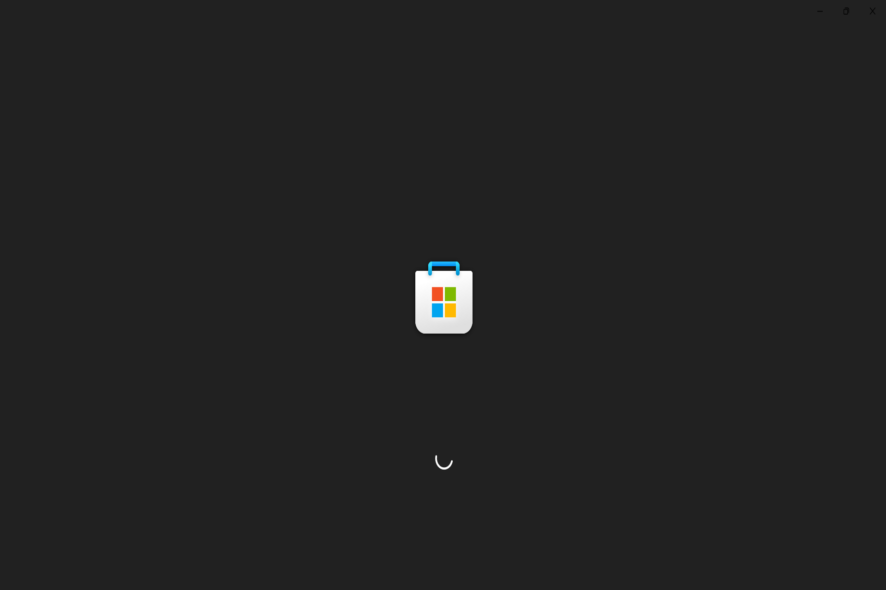 Windows 11でMicrosoft Storeがブロックされている場合、アプリをダウンロードまたは更新することができません。0x800704のようなエラーや「管理者によってブロックされています」というメッセージが表示されることがあります。
Windows 11でMicrosoft Storeがブロックされている場合、アプリをダウンロードまたは更新することができません。0x800704のようなエラーや「管理者によってブロックされています」というメッセージが表示されることがあります。
これは通常、アカウントの制限、システム設定、または壊れたファイルが原因です。仕事や学校のデバイスを使用している場合、意図的にそのように設定されている可能性があります。しかし、個人のデバイスでもこの問題に直面することがあります。以下に、最も一般的な理由とその迅速な解決方法を示します。
Windows 11でMicrosoft Storeがブロックされている場合、私は何をすればよいですか?
目次
- Windows 11でMicrosoft Storeがブロックされている場合、私は何をすればよいですか?
- Windows Storeアプリのトラブルシューティングツールを使用する
- キャッシュをクリアする
- アプリをリセットする
- グループポリシーエディターからMicrosoft Storeを有効にする
- Windowsを更新する
- サードパーティ製のアンチウイルスソフトウェアをオフにする
- Microsoft Storeアプリを削除するとどうなりますか?
- まとめ
- FAQ
1. Windows Storeアプリのトラブルシューティングツールを使用する
- タスクバーのスタートアイコンを右クリックするか、Windows + Xを押してクイックアクセスメニューを開き、設定を選択します。
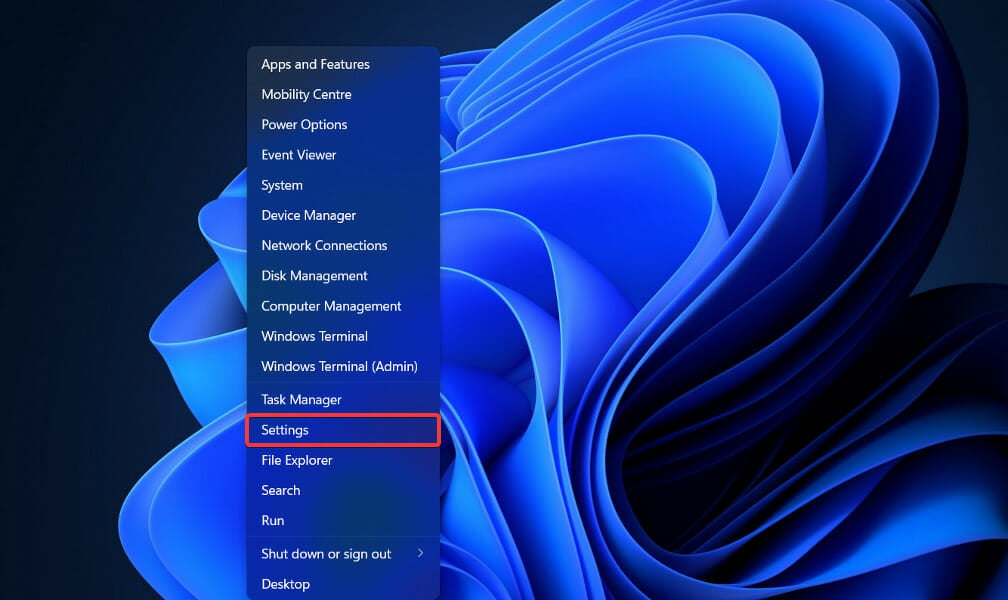
- システムタブがデフォルトで開きます。ウィンドウの右側を下にスクロールして、オプションのリストからトラブルシュートを選択します。
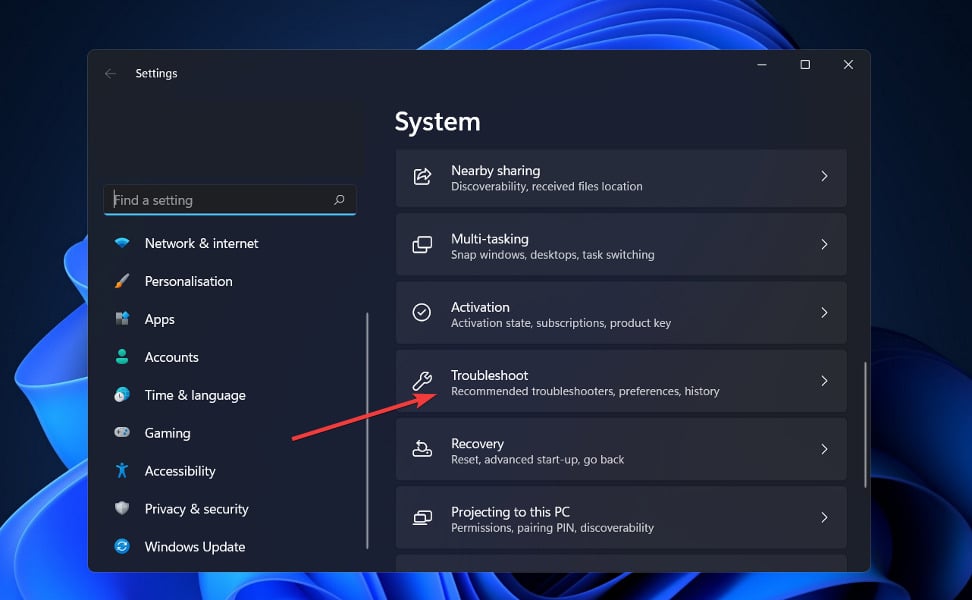
- その他のトラブルシューティングをタップします。
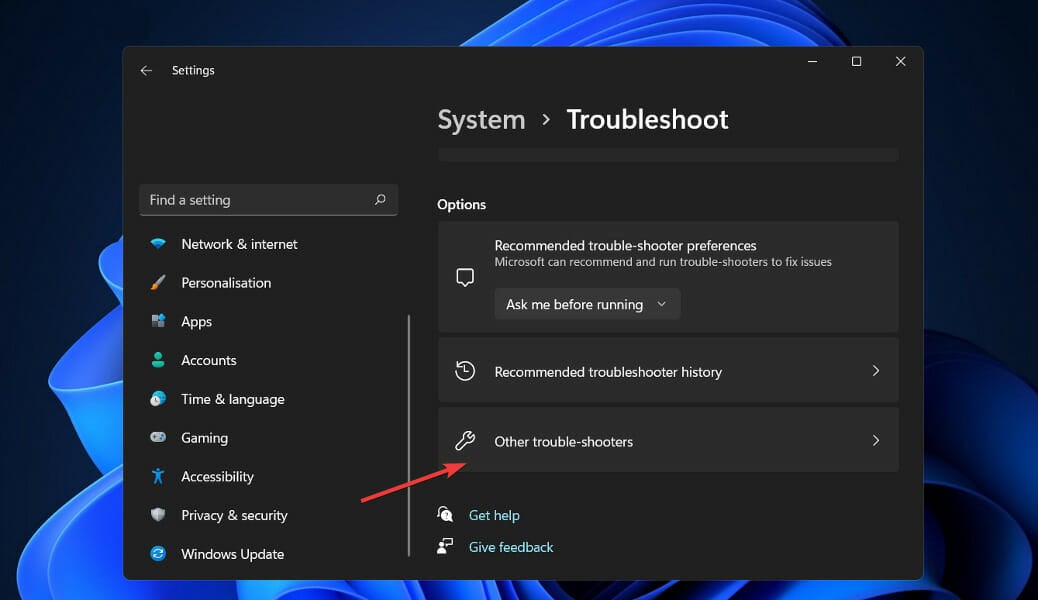
- Windows Storeアプリを見つけて、隣の実行をクリックします。
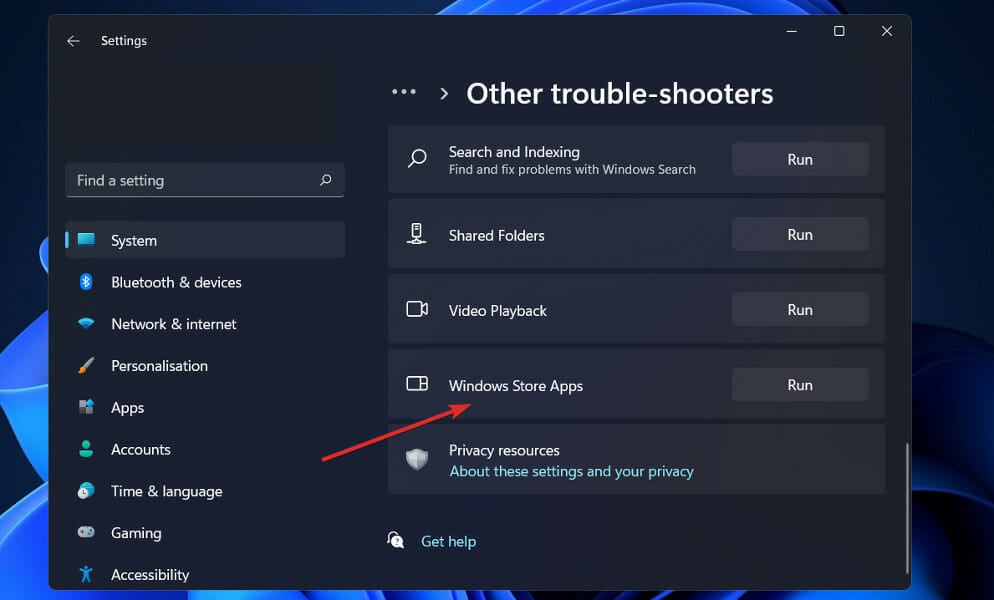
Windowsは、ソフトウェアまたはその設定に関する問題を検出し、解決します。エラーが特定されたら、指示が提供されるので、指示に注意深く従ってください。
2. キャッシュをクリアする
- Windowsキー + Rを押して実行アプリを起動し、wsreset.exeと入力または貼り付けてEnterを押すか、OKをクリックします。
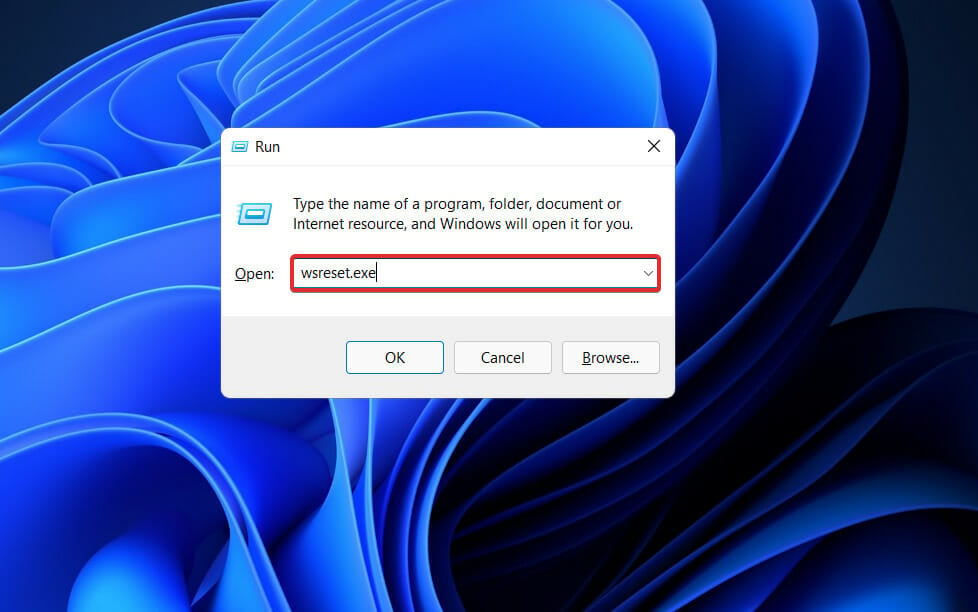
- リセットがいくつかの設定を行い、その後Storeが再度開きます。
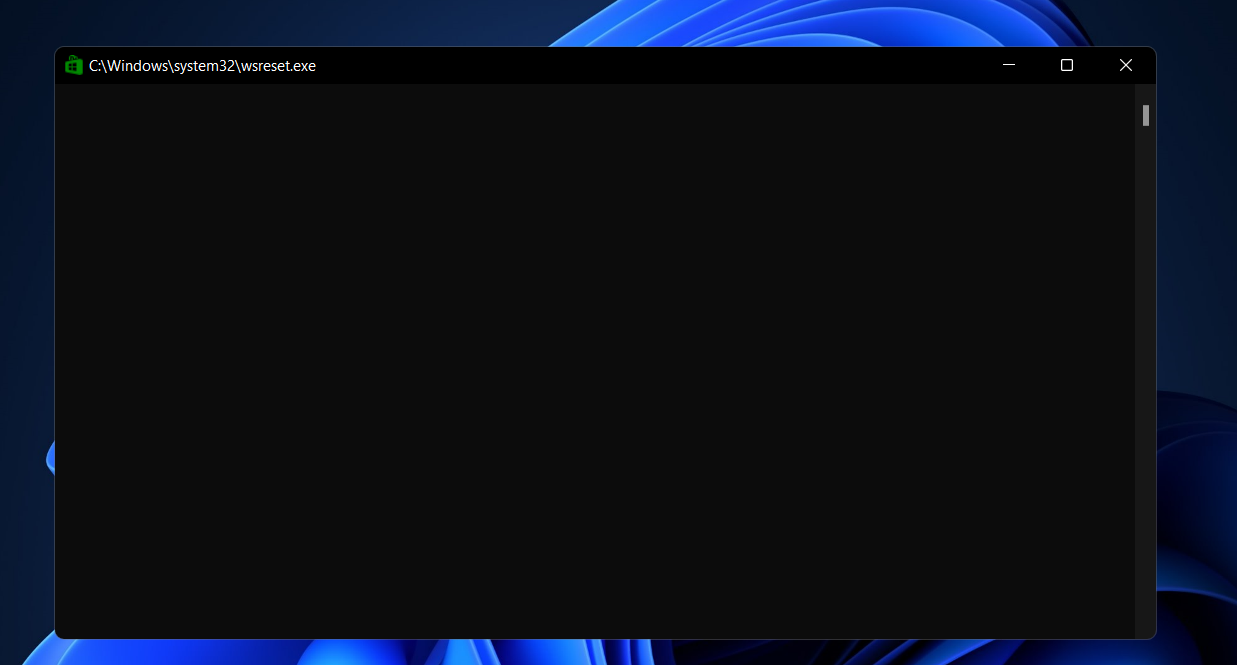
キャッシュをクリアすると、デバイスが訪問したウェブサイトやアプリから保存したデータが削除されますが、写真や他のファイルには影響を与えません。
3. アプリをリセットする
- Windowsキー + Iを押して設定アプリを開き、右パネルのアプリをクリックした後、アプリと機能を選択します。
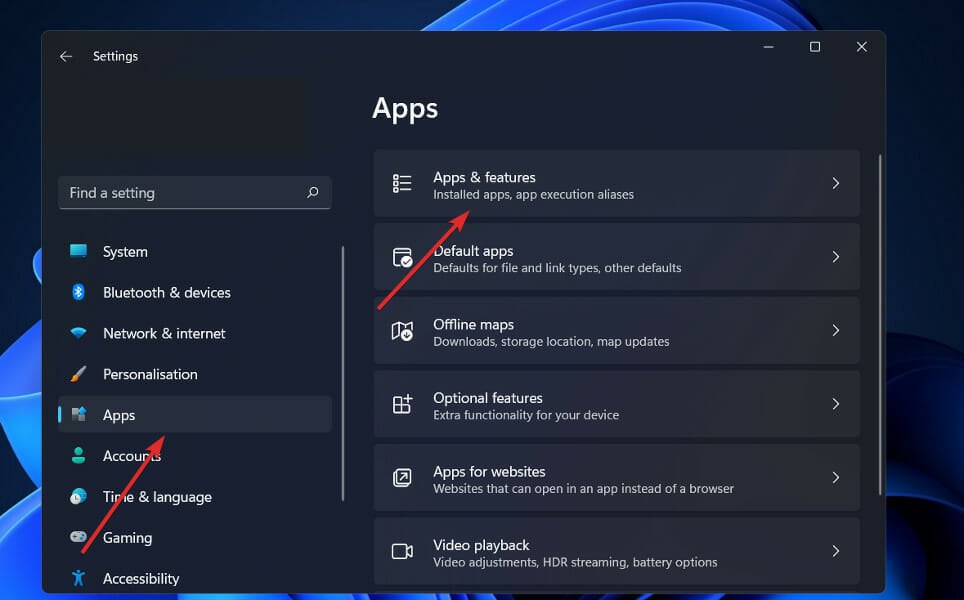
- Microsoft Storeを検索し、三点メニューをクリックして詳細オプションを選択します。
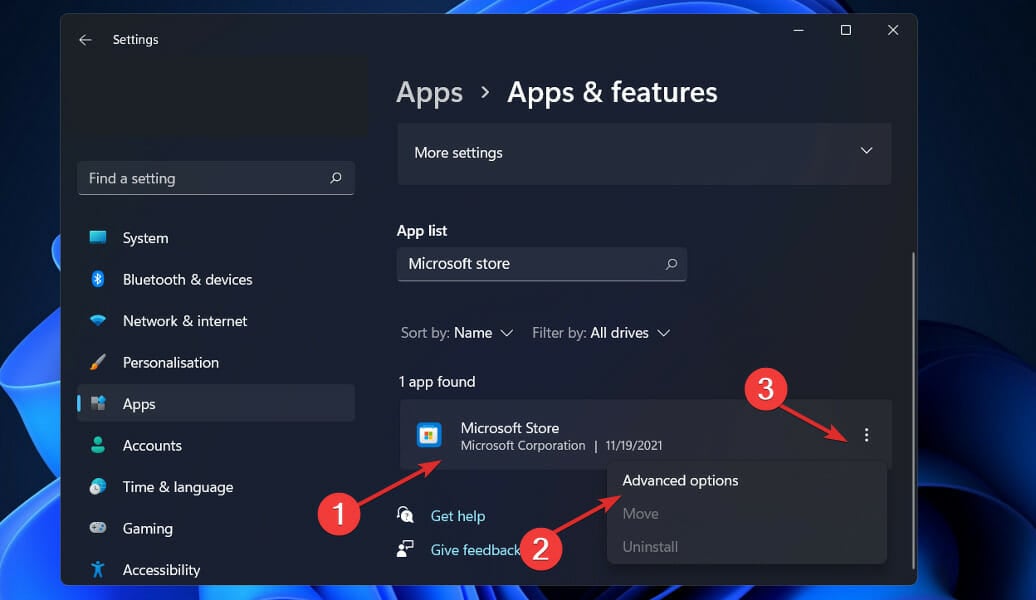
- リセットセクションに移動し、リセットボタンをクリックします。
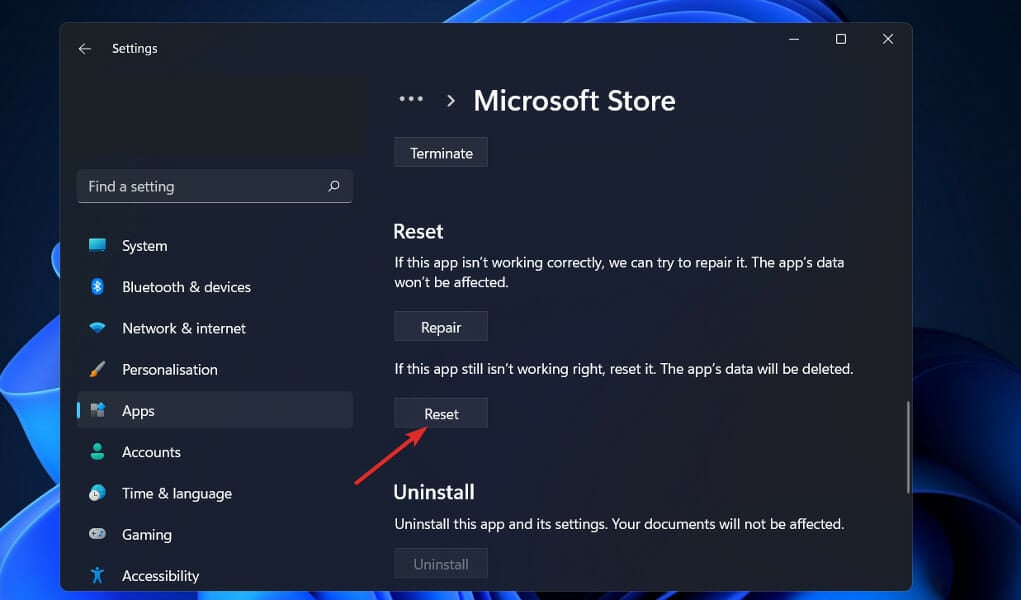
アプリのオプションをリセットすると、無効なアプリ、通知の制限、デフォルトアプリ、バックグラウンドデータ制限、及び権限制限がデバイスのストレージから削除されます。これにより、Windows 11でMicrosoft Storeがブロックされた際に役立つ可能性があります。
4. グループポリシーエディターからMicrosoft Storeを有効にする
- Windowsキー + Rを押して実行アプリを起動し、gpedit.mscと入力または貼り付けてEnterを押すか、OKをクリックします。
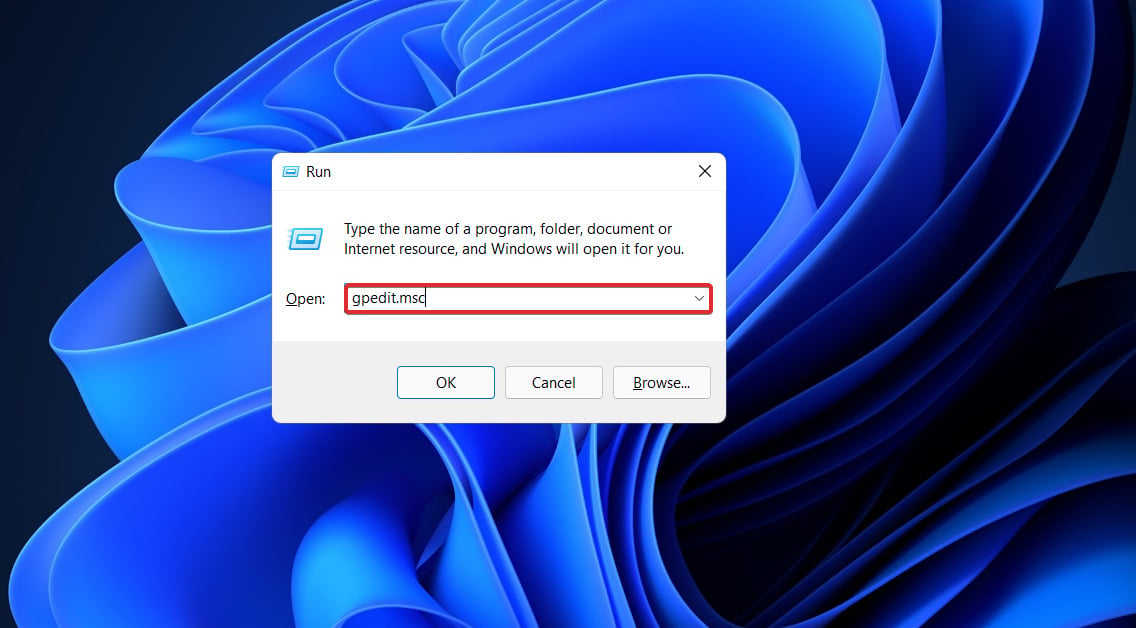
- コンピュータの構成の下にある管理用テンプレートに移動し、Windowsコンポーネントのサブフォルダーを選択し、Storeまでスクロールします。
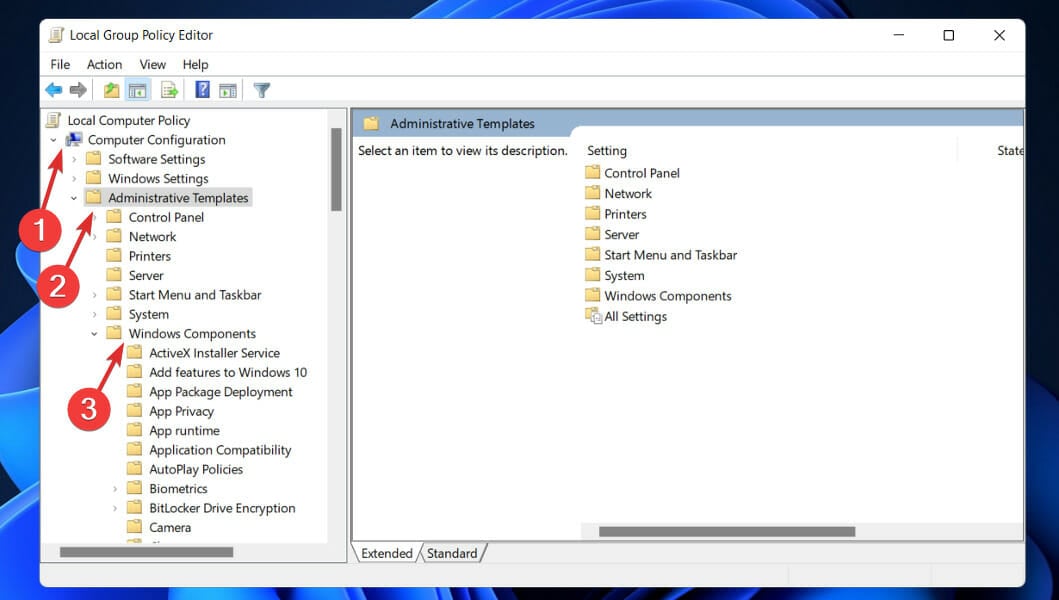
- 右ペインでStoreアプリケーションを無効にするポリシーを見つけ、右クリックして編集を選択します。
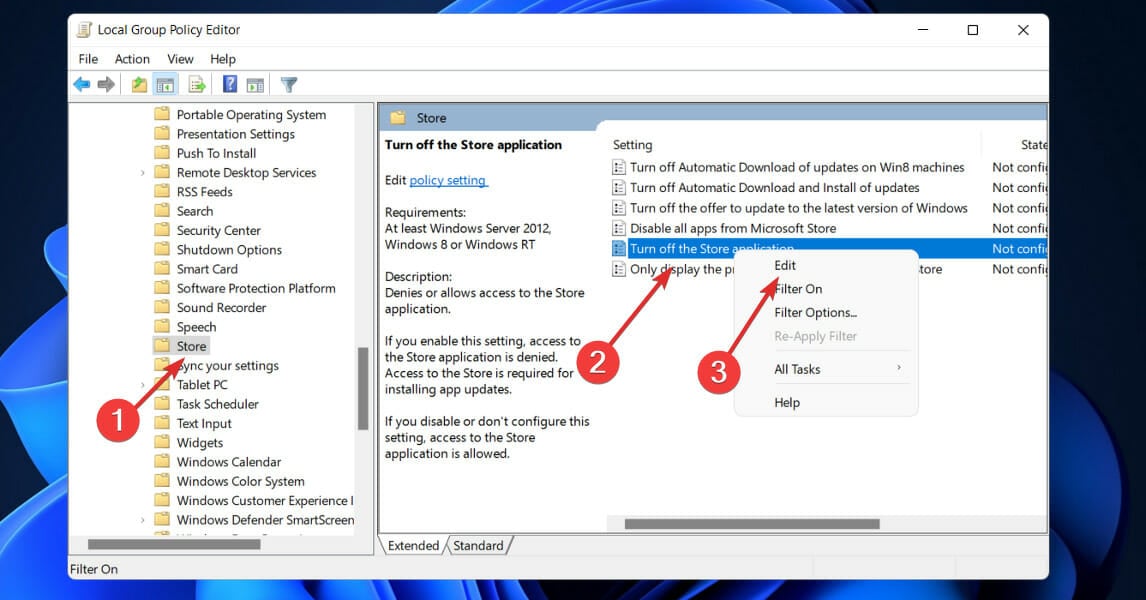
- 設定が有効になっている場合、その特徴を未構成または無効に変更し、適用とOKボタンを押します。
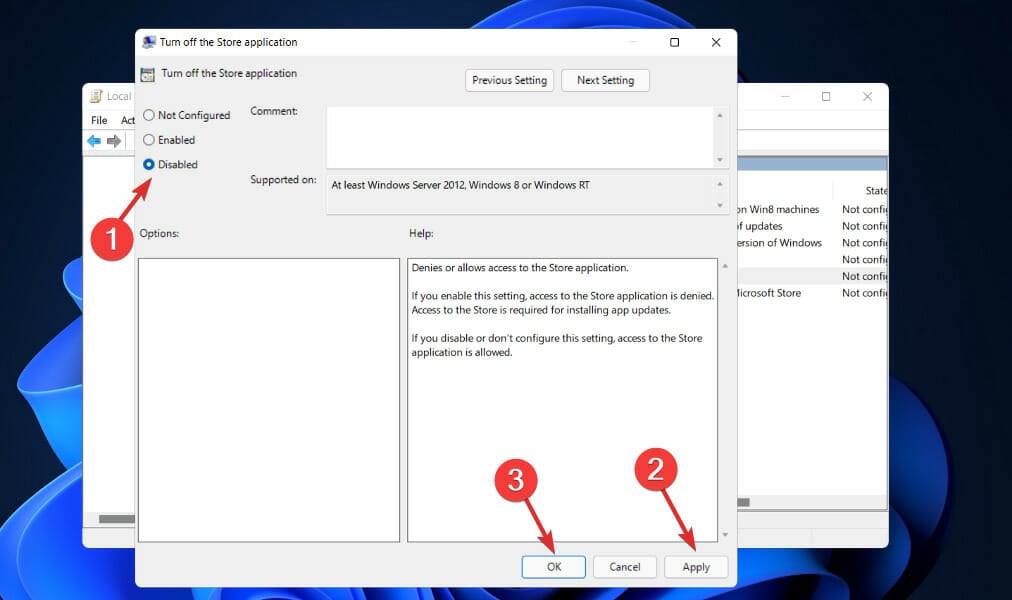
完了したら、コンピュータを再起動して変更を適用し、Storeアプリケーションを再度開いてください。
5. Windowsを更新する
- キーボードのWindows + Iボタンを押して設定アプリを開き、左パネルのWindows Updateオプションをクリックします。
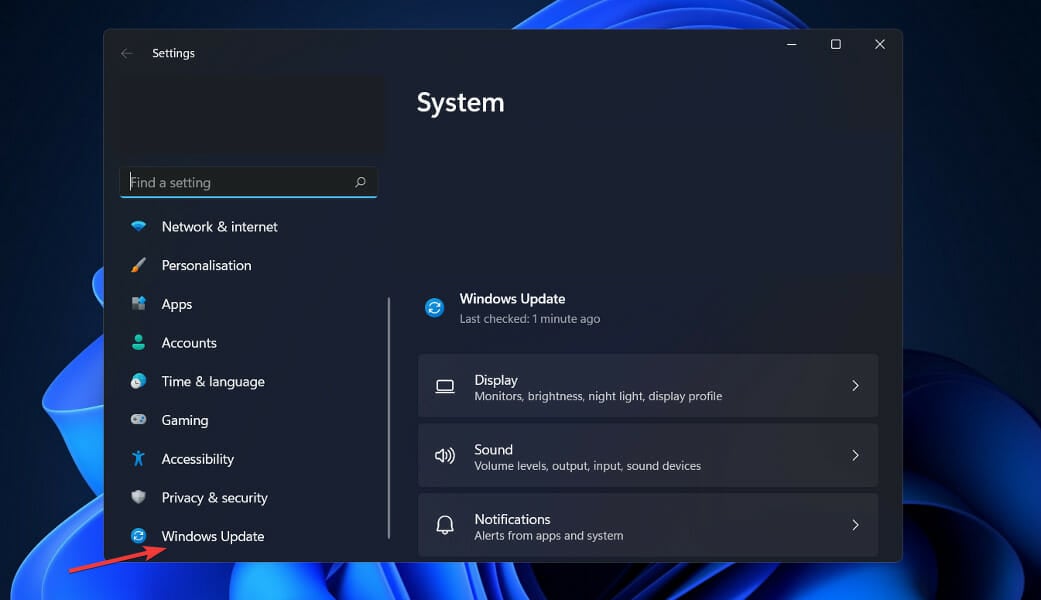
- 新しい更新がある場合は、今すぐインストールボタンをクリックしてプロセスが完了するまで待つか、更新を確認オプションをクリックします。
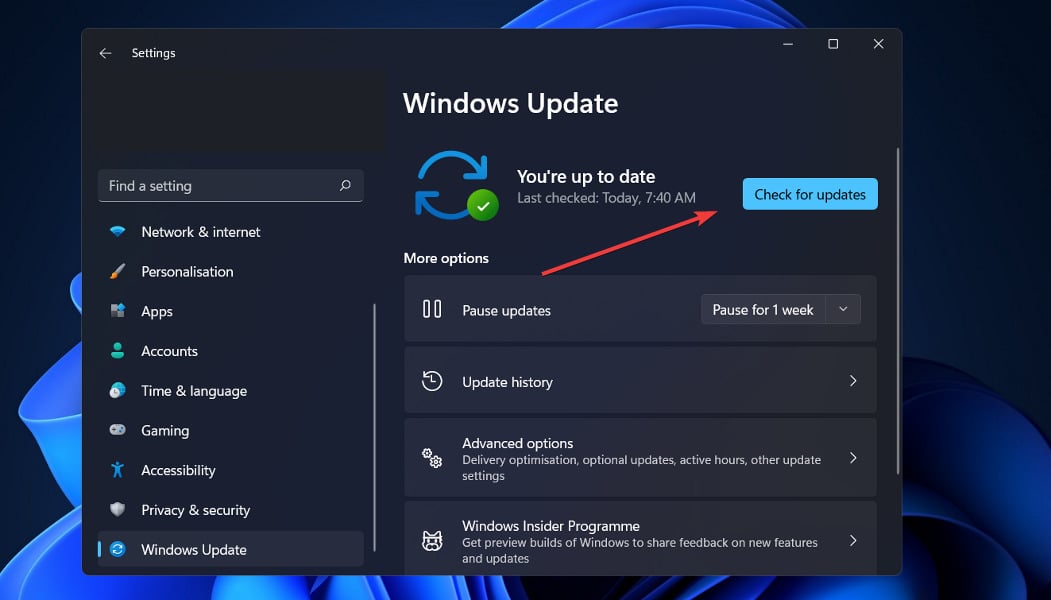
以前のバージョンのWindowsを使用している場合、これが問題を引き起こしている可能性があり、オペレーティングシステムを更新することで解決できるかもしれません。バグは将来のソフトウェアバージョンでほぼ間違いなく修正されるでしょう。
6. サードパーティ製のアンチウイルスソフトウェアをオフにする
Microsoft Storeがブロックされる問題の別の原因として、サードパーティ製のアンチウイルスソフトウェアの使用が考えられます。この問題を避けるために、サードパーティ製のアンチウイルスユーティリティをオフにする必要があります。
アンチウイルスユーティリティのアイコンはWindows 10のタスクバーの右側のシステムトレイにあり、ユーザーはそれらを右クリックしてインストールされたソフトウェアのコンテキストメニューオプションにアクセスできます。
これらのコンテキストメニューには通常、何らかの無効化設定が含まれており、ユーザーはそれを選択してバックグラウンドでアンチウイルスソフトウェアをオフにできます。
Microsoft Storeアプリを削除するとどうなりますか?
まず第一に、MicrosoftはMicrosoft Storeアプリケーションのアンインストールがサポートされていないと述べています。
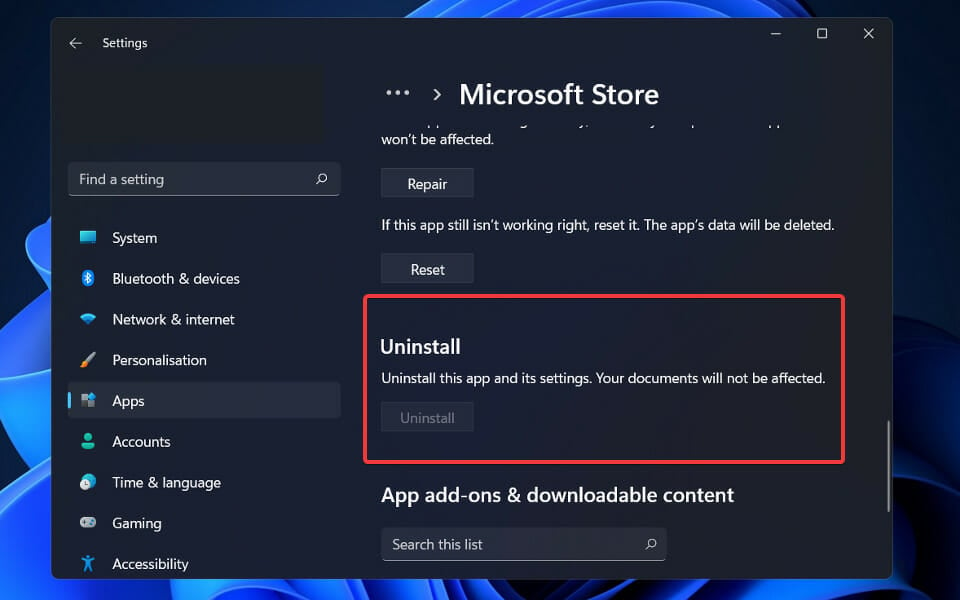
Windows 10でソフトウェアをアンインストールするためのメカニズムが実際に導入されたため、言葉は少し奇妙に思えるかもしれません。
おそらく、MicrosoftはMicrosoft Storeアプリのアンインストールは推奨されないが、サポートされていないわけではないという意味でしょう。
次に、Microsoftによれば、アプリを再インストールするためにはオペレーティングシステムをリセットまたは再インストールするほかに選択肢はないのです。
別の言い方をすれば、デバイスからMicrosoft Storeアプリをアンインストールし、その後再び使いたくなった場合、戻す唯一の方法はWindows 11を再インストールすることか、デバイスをリセットすることです。
アプリが削除されたことは、一部のユーザーにとっては不安かもしれません。しかし、シンプルなPowerShellスクリプトを使用してそれを復元することができます。
これを実行するには、まずWindows + Xメニューから管理者権限でPowerShellを起動し、次のコマンドを入力または貼り付けてEnterを押します:
**Get-AppXPackage *WindowsStore* -AllUsers | Foreach {Add-AppxPackage -DisableDevelopmentMode -Register "$($_.InstallLocation)\AppXManifest.xml"}**
まとめ
Microsoft Storeとその潜在的な修正についてのさらなる情報は、Windows 11でMicrosoft Storeがクラッシュするのを防ぐ方法に関する記事を確認してください。
先に述べたように、今日議論したエラーは新しいものではなく、Windows 10にも存在していました。Windows 10でMicrosoft Storeを解除する方法に関する記事もすでに公開済みですので、ぜひご確認ください。
最後に、Windows 11の新しいMicrosoft Storeに関する投稿を確認して、その機能や変更についてのさらなる情報を得ることもお勧めします。
他のStoreの問題も抱えている場合は、更新後にMicrosoft Storeが欠落した場合の復元方法、Storeを使用せずにアプリをダウンロードする方法、またはWindows 11でMicrosoft Storeを再インストールする方法を確認してみてください。
FAQ
Microsoft Storeは必要ですか?
はい、Xbox、写真、電卓などのアプリをダウンロードまたは更新したい場合は必要です。また、オンラインで検索することなく公式で安全なアプリを手に入れる最も簡単な方法でもあります。
2. なぜ私のWindows 11デバイスでMicrosoft Storeがブロックされているのですか?
通常、管理者の設定、グループポリシー、または保護者の制限によってブロックされています。仕事や学校のデバイスでは、ITがあえて無効にしている可能性があります。
3. エラーコード0x800704は何を意味しますか?
このコードは、Windowsが権限の問題、壊れたサービス、または欠けたシステムファイルによりStoreを開けない場合に表示されます。













